ありますか PC CURE PRO あなたの知識や同意なしにあなたのコンピュータにインストールされた? もしそうなら, このプログラムは、追加のオファーとして別のフリーウェアにバンドルされていました. この練習にもかかわらず, バンドルとして略して悪意はありません, ユーザーが追加のオファーに気付かないため、頭痛の種になることがよくあります.
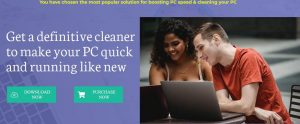 でも, PC CURE PRO 公式ウェブサイトもあり、そこからダウンロードできます。. プログラムを進んでダウンロードしたが、システムからプログラムを削除する方法を検討している場合, 詳細については読み続けてください.
でも, PC CURE PRO 公式ウェブサイトもあり、そこからダウンロードできます。. プログラムを進んでダウンロードしたが、システムからプログラムを削除する方法を検討している場合, 詳細については読み続けてください.
セキュリティレポートによると, PC CURE PRO 不正なセキュリティユーティリティとオプティマイザのカテゴリに分類されます. 14 VirusTotalエンジンの the pccurepro.exe 悪意のあるファイル. ほとんどのセキュリティ検出は、プログラムが潜在的に不要であることを明らかにしています (PUP), アドウェア, およびトロイの木馬.
PCCUREPROとは?
このプログラムは、コンピュータのパフォーマンスを向上させる便利なツールとして宣伝されています. 「PCを新品のようにすばやく実行できるようにするための最も信頼のおけるクリーナーを入手する」と「ClaimGreatOffer」をお勧めします。 & プレミアムになります。」ウェブサイトを詳しく調べると、専門的に作成されていないことがわかります. ウェブサイトが専門家ではないだけでなく、プログラム自体があなたのコンピュータに害を及ぼす可能性があります. すでに述べたように, その実行可能ファイルはによってフラグが立てられています 14 アンチウイルスエンジン, ファイルを実行するのは安全ではないことを意味します.
Webには、コンピューターのパフォーマンスを向上させることを約束するプログラムがたくさんあります。. その代わり, 一度失速した, これらのプログラムは、煩わしいポップアップ広告を生成し、トロイの木馬コンポーネントをコンピュータにダウンロードする可能性もあります. このようなコンポーネントは、キーストロークを記録したり、システムのバックドアを開いたりする可能性があります. 偽のオプティマイザや不正なセキュリティプログラムの他の例には、次のものがあります。 MacInformer, PUP.MacOS.iDoctor.H, PC Accelerate Pro, と SpeedupMacPro.

PCCUREPROのまとめ
| 名前 | Win32としても知られるPCCUREPRO:アドウェア-gen [Adw], W32 / Trojan.YRVD-4119, PUP.PCCurePro.dd!c, アドウェア ( 00546ac51 ), 等. |
| タイプ | 不正なソフトウェア |
| 簡単な説明 | あなたにそれを納得させようとするかもしれない疑わしいプログラムはあなたのコンピュータのパフォーマンスを向上させるでしょう. |
| 症状 | 不要なポップアップ広告, ブラウザはリダイレクトします, PCのパフォーマンスが遅い. |
| 配布方法 | フリーウェアのインストール, バンドルパッケージ, 安全性の低いWebサイト |
| 検出ツール |
システムがマルウェアの影響を受けているかどうかを確認する
ダウンロード
マルウェア除去ツール
|
| ユーザー体験 | フォーラムに参加する PCCUREPROについて話し合う. |
PC CURE PROは、システムの最適化が必要であると主張する煩わしいポップアップや通知を生成する可能性があることに注意してください, またはクーポンや割引を提供する. そのようなメッセージが画面にポップアップ表示された場合, それらを無視する. 望ましくない可能性のあるプログラムが主張するものは、複雑化につながる可能性があるため、信頼すべきではありません。. そのようなポップアップをクリックすると, いくつかの方法でシステムを危険にさらす可能性があります.
PCCUREPROをシステムから完全に削除する方法を検討している場合, 最新の段落にジャンプする, 適切な取り外し手順を見つける場所.
PC CURE PRO –なぜ私のシステムにダウンロードされるのですか?
PC CURE PROというアプリケーションをダウンロードしたことを思い出せないのは、別のフリーウェアアプリのインストーラーに含まれていたためです。. すでに述べたように, これは、バンドリングとして知られている一般的な方法です. バンドルは主に、サードパーティのアプリ開発者による迅速な現金化の目的で利用されます. 不要な追加ダウンロードを回避するには, インストールするアプリケーションのインストール手順に細心の注意を払ってください. 正当なものでさえ覚えておいてください, 自由ソフトウェアには、バンドルされたダウンロードを含めることができます. 人生で自由なものはありません, これは特にソフトウェアに当てはまります.
また、PCCUREPROには公式ウェブサイトがあります。, そこからもダウンロードできます. プログラムは、サードパーティのダウンロードプラットフォームでも宣伝される場合があります. いくつかのセキュリティエンジンがそれを悪意のあるものとして検出するので, PCCUREPROをできるだけ早く削除することをお勧めします.
PCCUREPROによって生成されたコンテンツとのやり取りを避ける必要があるのはなぜですか?
コンピュータに問題があると主張するポップアップまたは通知のいずれかをクリックした場合, あなたは私の邪魔な広告とブラウザのリダイレクトをたくさん目撃し始めます. このような広告やリダイレクトは、疑わしいページにリンクする可能性があります, より多くのアドウェアまたはランサムウェアがロードされています.
加えて, PCCUREPROなどの望ましくない可能性のあるプログラムがシステムで実行されている時間が長くなる, あなたの情報がより脆弱になります. 望ましくない可能性のあるソフトウェアは、さまざまな詳細を収集することが知られています, そのような:
- 訪問したURLとWebサイト;
- ブラウザのホームページ;
- 検索クエリ;
- 訪問したWebページでクエリを検索する;
- 使用するブラウザの種類;
- オペレーティングシステムの種類;
- インターネットプロトコル (IP) 住所;
- 地理的位置;
- 現在のインターネットサービスプロバイダーのドメイン名 (ISP).
収集されたデータは、さらにターゲットを絞った広告に使用できます, 関心のあるサードパーティの広告主に販売される可能性があります.
データが危険にさらされていることに加えて, マシンのパフォーマンスも低下する可能性があります. トロイの木馬コンポーネントがキーストロークをログに記録している可能性があります; バックドアも追加できます. システムをスキャンして、安全であることを確認することをお勧めします.

PCCUREPROを削除します
PCCUREPROとそのすべてのエントリを取り除くには, 正確な順序でいくつかの削除手順を完了する必要があります. 以下のガイドは、手動および自動の削除方法を示しています. 不要なプログラムによってインストールされたファイルを取り除き、コンピュータのセキュリティを強化するため, 手順を組み合わせることをお勧めします. PUPに関連付けられているファイルの一部を削除するのは難しい場合があります, 特にあなたが技術に精通したユーザーでない場合. 言い換えると, 手動での削除は、高度なコンピュータスキルを必要とする非常に複雑なプロセスである可能性があります. 手動の手順に慣れていない場合, ガイドの自動部分に移動します.
さらに質問がある場合、または削除プロセスについてさらにサポートが必要な場合, 下のコメントセクションにコメントをドロップしてください.
- ウィンドウズ
- Mac OS X
- グーグルクローム
- Mozilla Firefox
- マイクロソフトエッジ
- サファリ
- インターネットエクスプローラ
- プッシュポップアップを停止します
How to Remove PC CURE PRO from Windows.
ステップ 1: Scan for PC CURE PRO with SpyHunter Anti-Malware Tool



ステップ 2: PC をセーフ モードで起動する





ステップ 3: Uninstall PC CURE PRO and related software from Windows
Windows のアンインストール手順 11



Windows のアンインストール手順 10 および旧バージョン
これは、ほとんどのプログラムをアンインストールできるはずのいくつかの簡単な手順の方法です。. Windowsを使用しているかどうかに関係なく 10, 8, 7, VistaまたはXP, それらのステップは仕事を成し遂げます. プログラムまたはそのフォルダをごみ箱にドラッグすると、 非常に悪い決断. あなたがそれをするなら, プログラムの断片が残されています, そしてそれはあなたのPCの不安定な仕事につながる可能性があります, ファイルタイプの関連付けやその他の不快なアクティビティに関するエラー. コンピュータからプログラムを削除する適切な方法は、それをアンインストールすることです. それをするために:


 上記の手順に従うと、ほとんどのプログラムが正常にアンインストールされます.
上記の手順に従うと、ほとんどのプログラムが正常にアンインストールされます.
ステップ 4: すべてのレジストリをクリーンアップ, Created by PC CURE PRO on Your PC.
通常対象となるWindowsマシンのレジストリは次のとおりです。:
- HKEY_LOCAL_MACHINE Software Microsoft Windows CurrentVersion Run
- HKEY_CURRENT_USER Software Microsoft Windows CurrentVersion Run
- HKEY_LOCAL_MACHINE Software Microsoft Windows CurrentVersion RunOnce
- HKEY_CURRENT_USER Software Microsoft Windows CurrentVersion RunOnce
これらにアクセスするには、Windowsレジストリエディタを開き、値を削除します。, created by PC CURE PRO there. これは、以下の手順に従うことで発生する可能性があります:


 ヒント: ウイルスによって作成された値を見つけるには, あなたはそれを右クリックしてクリックすることができます "変更" 実行するように設定されているファイルを確認する. これがウイルスファイルの場所である場合, 値を削除します.
ヒント: ウイルスによって作成された値を見つけるには, あなたはそれを右クリックしてクリックすることができます "変更" 実行するように設定されているファイルを確認する. これがウイルスファイルの場所である場合, 値を削除します.
Video Removal Guide for PC CURE PRO (ウィンドウズ).
Get rid of PC CURE PRO from Mac OS X.
ステップ 1: Uninstall PC CURE PRO and remove related files and objects





Macには、ログイン時に自動的に起動するアイテムのリストが表示されます. Look for any suspicious apps identical or similar to PC CURE PRO. 自動的に実行を停止するアプリをチェックしてから、マイナスを選択します (「「-「「) それを隠すためのアイコン.
- に移動 ファインダ.
- 検索バーに、削除するアプリの名前を入力します.
- 検索バーの上にある2つのドロップダウンメニューを次のように変更します 「システムファイル」 と 「含まれています」 削除するアプリケーションに関連付けられているすべてのファイルを表示できるようにします. 一部のファイルはアプリに関連していない可能性があることに注意してください。削除するファイルには十分注意してください。.
- すべてのファイルが関連している場合, を保持します ⌘+A それらを選択してからそれらを駆動するためのボタン "ごみ".
In case you cannot remove PC CURE PRO via ステップ 1 その上:
アプリケーションまたは上記の他の場所でウイルスファイルおよびオブジェクトが見つからない場合, Macのライブラリで手動でそれらを探すことができます. しかし、これを行う前に, 以下の免責事項をお読みください:



次の他の人と同じ手順を繰り返すことができます としょうかん ディレクトリ:
→ 〜/ Library / LaunchAgents
/Library / LaunchDaemons
ヒント: 〜 わざとそこにあります, それはより多くのLaunchAgentにつながるからです.
ステップ 2: Scan for and remove PC CURE PRO files from your Mac
When you are facing problems on your Mac as a result of unwanted scripts and programs such as PC CURE PRO, 脅威を排除するための推奨される方法は、マルウェア対策プログラムを使用することです。. SpyHunter for Macは、Macのセキュリティを向上させ、将来的に保護する他のモジュールとともに、高度なセキュリティ機能を提供します.
Video Removal Guide for PC CURE PRO (マック)
Remove PC CURE PRO from Google Chrome.
ステップ 1: Google Chromeを起動し、ドロップメニューを開きます

ステップ 2: カーソルを上に移動します "ツール" 次に、拡張メニューから選択します "拡張機能"

ステップ 3: 開店から "拡張機能" メニューで不要な拡張子を見つけてクリックします "削除する" ボタン.

ステップ 4: 拡張機能が削除された後, 赤から閉じてGoogleChromeを再起動します "バツ" 右上隅にあるボタンをクリックして、もう一度開始します.
Erase PC CURE PRO from Mozilla Firefox.
ステップ 1: MozillaFirefoxを起動します. メニューウィンドウを開く:

ステップ 2: を選択 "アドオン" メニューからのアイコン.

ステップ 3: 不要な拡張子を選択してクリックします "削除する"

ステップ 4: 拡張機能が削除された後, 赤から閉じてMozillaFirefoxを再起動します "バツ" 右上隅にあるボタンをクリックして、もう一度開始します.
Uninstall PC CURE PRO from Microsoft Edge.
ステップ 1: Edgeブラウザを起動します.
ステップ 2: 右上隅のアイコンをクリックして、ドロップメニューを開きます.

ステップ 3: ドロップメニューから選択します "拡張機能".

ステップ 4: 削除したい悪意のある拡張機能の疑いを選択し、歯車のアイコンをクリックします.

ステップ 5: 下にスクロールして[アンインストール]をクリックして、悪意のある拡張機能を削除します.

Remove PC CURE PRO from Safari
ステップ 1: Safariアプリを起動します.
ステップ 2: マウスカーソルを画面の上部に置いた後, Safariテキストをクリックして、ドロップダウンメニューを開きます.
ステップ 3: メニューから, クリック "環境設定".

ステップ 4: その後, [拡張機能]タブを選択します.

ステップ 5: 削除する拡張機能を1回クリックします.
ステップ 6: [アンインストール]をクリックします.

アンインストールの確認を求めるポップアップウィンドウが表示されます 拡張子. 選択する 'アンインストール' また, and the PC CURE PRO will be removed.
Eliminate PC CURE PRO from Internet Explorer.
ステップ 1: InternetExplorerを起動します.
ステップ 2: 「ツール」というラベルの付いた歯車アイコンをクリックしてドロップメニューを開き、「アドオンの管理」を選択します

ステップ 3: [アドオンの管理]ウィンドウで.

ステップ 4: 削除する拡張子を選択し、[無効にする]をクリックします. 選択した拡張機能を無効にしようとしていることを通知するポップアップウィンドウが表示されます, さらにいくつかのアドオンも無効になっている可能性があります. すべてのチェックボックスをオンのままにします, [無効にする]をクリックします.

ステップ 5: 不要な拡張子が削除された後, 右上隅にある赤い「X」ボタンからInternetExplorerを閉じて再起動し、再起動します.
ブラウザからプッシュ通知を削除する
GoogleChromeからのプッシュ通知をオフにする
GoogleChromeブラウザからのプッシュ通知を無効にするには, 以下の手順に従ってください:
ステップ 1: に移動 設定 Chromeで.

ステップ 2: 設定で, 選択する "高度な設定」:

ステップ 3: クリック "コンテンツ設定」:

ステップ 4: 開ける "通知」:

ステップ 5: 3つのドットをクリックして、[ブロック]を選択します, オプションの編集または削除:

Firefoxでプッシュ通知を削除する
ステップ 1: Firefoxのオプションに移動します.

ステップ 2: 設定に移動", 検索バーに「通知」と入力して、 "設定":

ステップ 3: 通知を削除したいサイトで[削除]をクリックし、[変更を保存]をクリックします

Operaでプッシュ通知を停止する
ステップ 1: Operaで, 押す ALT + P 設定に移動します.

ステップ 2: 検索の設定で, 「コンテンツ」と入力してコンテンツ設定に移動します.

ステップ 3: オープン通知:

ステップ 4: GoogleChromeで行ったのと同じことを行います (以下に説明します):

Safariでプッシュ通知を排除する
ステップ 1: Safariの設定を開く.

ステップ 2: プッシュポップアップが消えた場所からドメインを選択し、に変更します "拒否" から "許可する".
PC CURE PRO-FAQ
PCCUREPROとは?
The PC CURE PRO threat is adware or ブラウザリダイレクトウイルス.
コンピューターの速度が大幅に低下し、広告が表示される場合があります. 主なアイデアは、情報が盗まれたり、デバイスに表示される広告が増える可能性があることです。.
このような不要なアプリの作成者は、クリック課金制を利用して、コンピューターにリスクの高い、または資金を生み出す可能性のあるさまざまな種類のWebサイトにアクセスさせます。. これが、広告に表示されるWebサイトの種類を気にしない理由です。. これにより、不要なソフトウェアがOSにとって間接的に危険になります.
What Are the Symptoms of PC CURE PRO?
この特定の脅威と一般的に不要なアプリがアクティブな場合に探すべきいくつかの症状があります:
症状 #1: 一般的に、コンピュータの速度が低下し、パフォーマンスが低下する可能性があります.
症状 #2: ツールバーがあります, 追加したことを覚えていないWebブラウザ上のアドオンまたは拡張機能.
症状 #3: すべてのタイプの広告が表示されます, 広告でサポートされている検索結果のように, ランダムに表示されるポップアップとリダイレクト.
症状 #4: Macにインストールされたアプリが自動的に実行されているのがわかりますが、それらをインストールしたことを覚えていません。.
症状 #5: タスクマネージャーで疑わしいプロセスが実行されているのがわかります.
これらの症状が1つ以上見られる場合, その後、セキュリティの専門家は、コンピュータのウイルスをチェックすることを推奨しています.
不要なプログラムの種類?
ほとんどのマルウェア研究者とサイバーセキュリティ専門家によると, 現在デバイスに影響を与える可能性のある脅威は次のとおりです。 不正なウイルス対策ソフトウェア, アドウェア, ブラウザハイジャッカー, クリッカー, 偽のオプティマイザーとあらゆる形式の PUP.
私が持っている場合はどうすればよいですか "ウイルス" like PC CURE PRO?
いくつかの簡単なアクションで. 何よりもまず, これらの手順に従うことが不可欠です:
ステップ 1: 安全なコンピューターを探す 別のネットワークに接続します, Macが感染したものではありません.
ステップ 2: すべてのパスワードを変更する, メールパスワードから.
ステップ 3: 有効 二要素認証 重要なアカウントを保護するため.
ステップ 4: 銀行に電話して クレジットカードの詳細を変更する (シークレットコード, 等) オンライン ショッピング用にクレジット カードを保存した場合、またはカードを使用してオンライン アクティビティを行った場合.
ステップ 5: 必ず ISPに電話する (インターネットプロバイダーまたはキャリア) IPアドレスを変更するように依頼します.
ステップ 6: あなたの Wi-Fiパスワード.
ステップ 7: (オプション): ネットワークに接続されているすべてのデバイスでウイルスをスキャンし、影響を受けている場合はこれらの手順を繰り返してください。.
ステップ 8: マルウェア対策をインストールする お持ちのすべてのデバイスでリアルタイム保護を備えたソフトウェア.
ステップ 9: 何も知らないサイトからソフトウェアをダウンロードしないようにし、近づかないようにしてください 評判の低いウェブサイト 一般に.
これらの推奨事項に従う場合, ネットワークとすべてのデバイスは、脅威や情報を侵害するソフトウェアに対して大幅に安全になり、将来的にもウイルスに感染せずに保護されます。.
How Does PC CURE PRO Work?
インストールしたら, PC CURE PRO can データを収集します を使用して トラッカー. このデータはあなたのウェブ閲覧習慣に関するものです, アクセスしたウェブサイトや使用した検索用語など. その後、広告であなたをターゲットにしたり、あなたの情報を第三者に販売したりするために使用されます。.
PC CURE PRO can also 他の悪意のあるソフトウェアをコンピュータにダウンロードする, ウイルスやスパイウェアなど, 個人情報を盗んだり、危険な広告を表示したりするために使用される可能性があります, ウイルスサイトや詐欺サイトにリダイレクトされる可能性があります.
Is PC CURE PRO Malware?
真実は、PUP (アドウェア, ブラウザハイジャッカー) ウイルスではありません, しかし、同じように危険かもしれません マルウェア Web サイトや詐欺ページが表示され、リダイレクトされる可能性があるため.
多くのセキュリティ専門家は、望ましくない可能性のあるプログラムをマルウェアとして分類しています. これは、PUP が引き起こす望ましくない影響のためです。, 煩わしい広告の表示や、ユーザーの認識や同意なしにユーザー データを収集するなど.
About the PC CURE PRO Research
SensorsTechForum.comで公開するコンテンツ, this PC CURE PRO how-to removal guide included, 広範な研究の結果です, あなたが特定のものを取り除くのを助けるためのハードワークと私たちのチームの献身, アドウェア関連の問題, ブラウザとコンピュータシステムを復元します.
How did we conduct the research on PC CURE PRO?
私たちの研究は独立した調査に基づいていることに注意してください. 私たちは独立したセキュリティ研究者と連絡を取り合っています, そのおかげで、最新のマルウェアに関する最新情報を毎日受け取ることができます, アドウェア, およびブラウザハイジャッカーの定義.
さらに, the research behind the PC CURE PRO threat is backed with VirusTotal.
このオンラインの脅威をよりよく理解するために, 知識のある詳細を提供する以下の記事を参照してください.


